Como Criar uma História no Facebook

As histórias do Facebook podem ser muito divertidas de fazer. Aqui está como você pode criar uma história em seu dispositivo Android e computador.
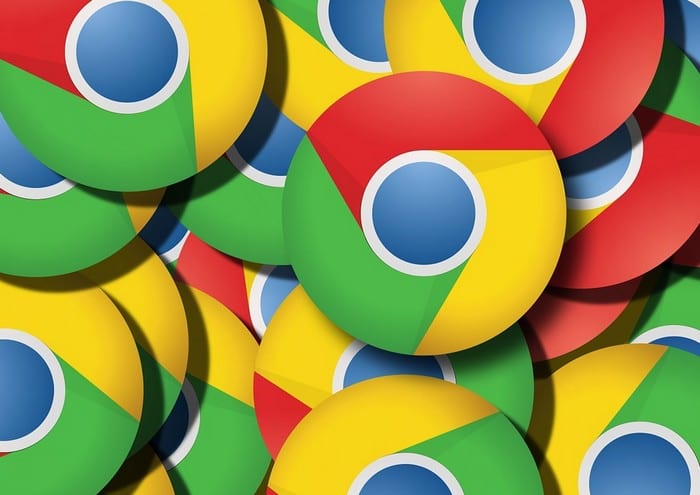
Desde liberar espaço no telefone até manter o segredo da sua pesquisa de presentes de Natal, há muitos motivos para querer limpar o histórico do seu navegador. O Chrome oferece a opção de escolher entre excluir itens individuais ou todos os itens em determinados períodos de tempo - até mesmo no seu telefone!
Em qualquer página da web, toque nos três pontos no canto superior direito da tela para abrir as opções do Chrome.

Clique nos três pontos no canto superior direito.
“História” é a quinta opção da lista. Toque nele para ver todo o histórico do seu navegador.
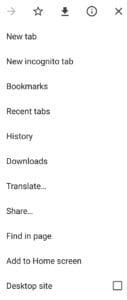
Toque em “Histórico” para ver seu histórico de internet.
Na página Histórico, você pode excluir entradas individuais tocando em seus respectivos ícones “X” no lado direito da tela. Se você quiser excluir itens em massa, será necessário tocar em “Limpar dados de navegação…” na parte superior.
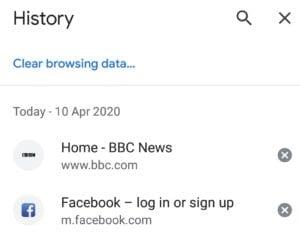
Toque nos ícones “X” para excluir itens individuais ou “Limpar dados de navegação…” para excluir itens em massa.
Na página “Limpar dados de navegação”, você terá a opção de excluir “Histórico de navegação”, “Cookies e dados do site” e “Arquivos em cache”. Você só precisa ter “Histórico de navegação” selecionado para excluir seu histórico, mas selecionar as outras opções será mais completo e eliminará algumas informações adicionais específicas do site, como logins ativos.
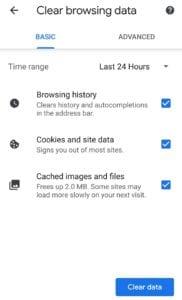
Selecione o tipo de dados do site que você deseja excluir.
Finalmente, antes de tocar em “Limpar dados”, certifique-se de selecionar o período de tempo que deseja que a exclusão cubra. Por padrão, o Chrome seleciona as últimas 24 horas. Toque na seta para baixo ao lado do período de tempo para abrir a caixa suspensa e selecione quanto do seu histórico você deseja excluir.
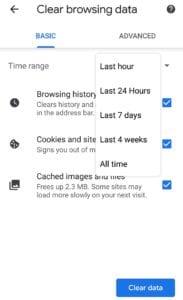
Selecione o intervalo de tempo dos dados que deseja excluir.
Depois de selecionar os tipos de wat de dados a serem excluídos e o período de tempo que a exclusão deve cobrir, toque em “Limpar dados” no canto inferior direito para excluir seu histórico de internet.
Isso não pode ser desfeito, portanto, certifique-se de que não haja nada para o qual deseja voltar mais tarde antes de excluir seu histórico!
Dica: Excluir o histórico do navegador não fecha nenhuma guia aberta. Lembre-se de fechar suas guias manualmente antes de excluir o histórico.
As histórias do Facebook podem ser muito divertidas de fazer. Aqui está como você pode criar uma história em seu dispositivo Android e computador.
Aprenda como desativar vídeos que começam a tocar automaticamente no Google Chrome e Mozilla Firefox com este tutorial.
Resolva o problema onde o Samsung Galaxy Tab A está preso em uma tela preta e não liga.
Leia agora para aprender como excluir músicas e vídeos de dispositivos Amazon Fire e Fire HD para liberar espaço, desordem ou aumentar o desempenho.
Deseja adicionar ou remover contas de email no seu tablet Fire? Nosso guia abrangente irá guiá-lo pelo processo passo a passo, tornando rápido e fácil gerenciar suas contas de email em seu dispositivo favorito. Não perca este tutorial obrigatório!
Um tutorial mostrando duas soluções sobre como impedir permanentemente aplicativos de iniciar na inicialização do seu dispositivo Android.
Este tutorial mostra como reencaminhar uma mensagem de texto de um dispositivo Android usando o aplicativo Google Messaging.
Como habilitar ou desabilitar os recursos de verificação ortográfica no sistema operacional Android.
Está se perguntando se pode usar aquele carregador de outro dispositivo com seu telefone ou tablet? Esta postagem informativa traz algumas respostas para você.
Quando a Samsung apresentou sua nova linha de tablets topo de linha, havia muito o que comemorar. Os Galaxy Tab S9 e S9+ trazem atualizações esperadas, e a Samsung também introduziu o Galaxy Tab S9 Ultra. Todos esses dispositivos oferecem algo diferente, incluindo tamanhos de bateria variados. Certifique-se de ter os melhores carregadores para o Galaxy Tab S9.







